Zuvor von einem XDA-Mitglied überarbeitetes BootFlash,Mit SoCal Devs konnten Android-Benutzer ein benutzerdefiniertes Bild als Begrüßungsbildschirm ihres Geräts festlegen - den statischen Bildschirm, der unmittelbar nach dem (Neustart) des Geräts angezeigt wird. Was dem Begrüßungsbildschirm folgt, ist die Startanimation, die normalerweise das OEM-Logo (im Fall der Standardfirmware) oder das animierte Logo / Maskottchen des Entwicklers des benutzerdefinierten ROMs trägt. Was wäre, wenn Sie die monotone Startanimation Ihres Geräts loswerden und sie nach Ihren Wünschen anpassen würden? In dieser Hinsicht gibt es einige Problemumgehungen: Sie können entweder alle ausführlich beschriebenen Schritte in unserer ausführlichen Anleitung zum Ändern und Erstellen benutzerdefinierter Android-Startanimationen ausführen oder einfach die neue App von SoCal Devs installieren. AniBoot, welche Funktionen Dutzende von herunterladbaren BootAnimationen, die in nur wenigen Schritten auf jedes gerootete Android-Gerät angewendet werden können. Die App unterstützt Startanimationen in drei verschiedenen Bildschirmauflösungen - 800 × 480, 1024 × 768 und 1280 × 720 - mit jeweils mindestens einem Dutzend verschiedener Startanimationen. Jede Startanimation kann einzeln in der Vorschau angezeigt werden. Wenn Sie darauf aufmerksam werden, können Sie sie in wenigen Sekunden herunterladen und auf Ihr Gerät anwenden.
Um zu erfahren, wie Sie auf Ihrem Android-Gerät Root-Zugriff erhalten, lesen Sie bitte unsere umfassende Sammlung von Root-Handbüchern.

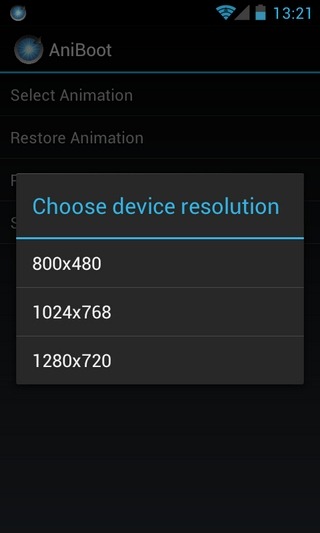
Sobald die App Root-Zugriff gewährt wird, ist esErstellt automatisch eine Sicherungskopie Ihrer aktuellen Startanimation und fordert Sie auf, die gewünschte Bildschirmauflösung für Ihre benutzerdefinierte Startanimation auszuwählen. Beide Optionen können jederzeit über den Hauptbildschirm der App aufgerufen werden, wenn Sie entsprechende Änderungen vornehmen möchten.
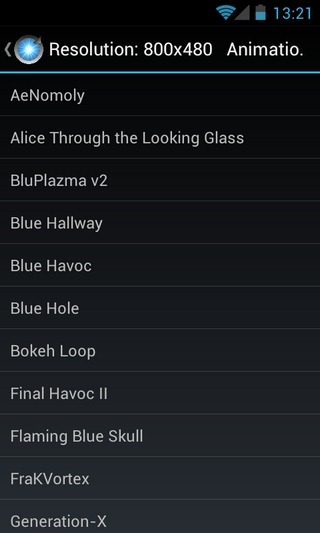
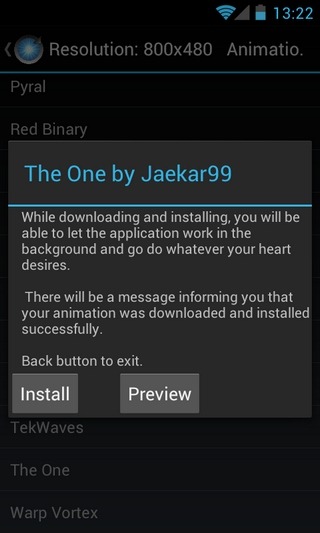
Beachten Sie, dass die Liste der verfügbaren Startanimationen von der ausgewählten Bildschirmauflösung abhängt. Daher empfiehlt es sich, zuerst eine benutzerdefinierte Bildschirmauflösung auszuwählen und dann die Taste zu drücken Wählen Sie Animation Option auf der Hauptoberfläche der App. Dadurch werden alle verschiedenen Boot-Animationen aufgelistet, die unter der ausgewählten Bildschirmauflösung verfügbar sind. Tippen Sie auf den Titel, um eine Vorschau einer Startanimation anzuzeigen oder diese zu installieren. Wenn Ihnen die Vorschau gefällt, klicken Sie auf Installieren um die Animation herunterzuladen. Nach dem Herunterladen wird die ausgewählte Animation automatisch als Standardstartanimation für Ihr Gerät festgelegt.



Um die Wirksamkeit der App zu überprüfen, genügt esStarten Sie Ihr Gerät neu und wenn die Dinge so laufen, wie sie sollten, müssen Sie in der Lage sein, eine brandneue Boot-Animation auf Ihrem Android zu genießen. Die Animationen werden aus einigen nicht offensichtlichen Gründen in einem ärgerlich langsamen Tempo in der Vorschau angezeigt. Einmal angewendet, wirken sie jedoch wie ein Zauber, wie wir bei unserem kurzen, aber erfolgreichen Testlauf der App auf dem Samsung Galaxy S (mit ICS 4.0.3-basiertem CyanogenMod9) herausgefunden haben.
Die Option der App, zur vorherigen Startanimation zurückzukehren, ist nützlich, wenn Sie die neue / angewendete Animation nicht mögen. Tippen Animation wiederherstellen Auf dem Hauptbildschirm der App stehen Ihnen einige Optionen zur Verfügung: Sie können entweder die Standard-Boot-Animation wiederherstellen oder auf die zuvor gesicherte benutzerdefinierte Boot-Animation zurückgreifen.
Laden Sie AniBoot für Android herunter













Bemerkungen